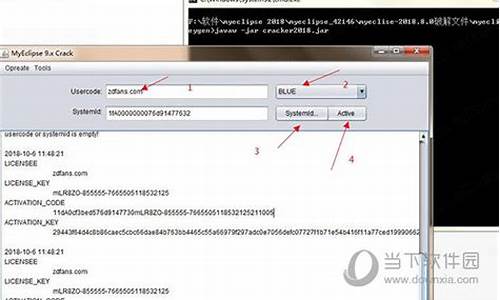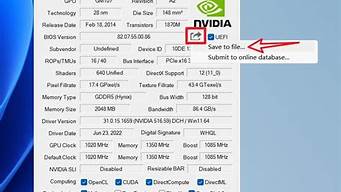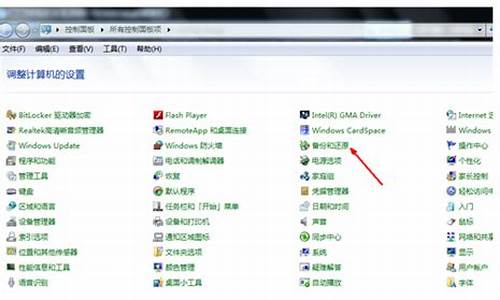1.如何正确安装HP 5200LX打印机驱动
2.为什么HP5200打印机驱动安装不上?
3.惠普5200连接小白盒怎么设置
4.HP5200打印机驱动安装不上,提示(generic ieee 1284.4 printing support)

win7系统如何安装hp5200LX打印机的方法分享给大家。打印机是最常用的办公设备,但是很多新手不知道如何安装打印机,其实Win7系统可以使用自带驱动进行安装,这里小编告诉大家安装hp5200LX打印机的方法。
推荐:惠普笔记本win7系统
1、首先连接USB线(线不要过长,2米以内),在设备和打印机中会多出来一个5200LX的图标,上面有一个**感叹号。
2、在5200lx图标上右键,选择属性;
3、在属性窗口中,切换到硬件标签矾,找到并选择GenericIEEE1284.4printingsupport,点击属性;
4、切换到“驱动程序”标签页,点击“更新驱动程序”;
5、在弹出的如何搜索驱动程序软件界面中,选择“浏览计算机以查找驱动程序软件”;
6、点击“从计算机的设备驱动列表中选择”,点击下一步;
7、在常见硬件类型中选择打印机,点击下一步;
8、在添加打印机向导中厂商处选择HP,打印机的型号选择HPLaserjet5200SeriesPCL5,选择下一步;
9、此时系统会弹出一个警告提示,点击是。系统就会自动安装驱动程序;
10、提示安装成功,点击关闭,此时在设备和打印机中,5200的驱动图标的**的叹号就消失了,在HPLaserjet5200SeriesPCL5的图标上右键选择属性,选择打印测试页查看打印机是否可以打印。
按照上述方法win7系统可以成功安装hp5200LX打印机,希望可以帮助到有需要的用户。
:
win7系统如何在局域网添加打印机
如何正确安装HP 5200LX打印机驱动
尊敬的惠普用户,您好!非常感谢您选择惠普产品。根据您的描述,建议您参考下列信息:
一、按照下面的方法打印出5200脱机页,看打印机当前的ip地址是多少。
1.按一下打印机的菜单键进入菜单,按 ▼ 直至 INFORMATION(信息)出现。 2.按住 √ 键,直至 PRINT CONFIGURATION(打印配置页) 出现。 3.按下 √ 键以打印配置页。 显示屏上将显示 PRINTING CONFIGURATION(正在打印配置页) ,且将开始打印配置页。
在打印出来的第二张纸上就是5200n网卡配置页,上面ip address后面就是打印机当前的ip地址。
二、这个ip地址没有问题的话,以下是5200打印机在hp网站上的驱动链接:
://h20566.2.hp/portal/site/hpsc/public/psi/swdHome/?lc=zh-hans&lang=zh&lang=zh-hans&submit=%3F%3F%C2%80%3F%3F%3F%C2%A1%C3%AC%3F&sp4ts.oid=1137935&cc=cn&cc=cn&ac.admitted=1364779933064.876444892.199480143
打开网页后,选择您的电脑的硒鼓,然后系统下载通用pcl6的驱动程序
三、驱动下载后,右击解压缩,记住解压后文件保存的位置,然后使用添加打印机的方式按装驱动,以下是添加打印机驱动的具体方法:
打开控制面板-打印机,选择添加打印机,点下一步,选择添加本地打印机(将“自动检测并安装即插即用打印机”功能关闭) 下一步,选择创建新端口:standerd tcp\ip port ,点击下一步,输入打印机的ip地址按照提示点击下一步就可以了,找到打印机后点击完成。再点击下一步,选择驱动,点击“从磁盘安装”,再点击浏览,选择到下载后解压缩的文件夹,选中其中的 *.inf文件,点击确定,再点击下一步,按照提示安装,直到完成。
以上是安装网络打印驱动的方法。
希望以上回复能够对您有所帮助。
如果以上信息没有解决您的问题,您可以登陆hp网络在线聊天室.hp.cn/chat,向在线工程师咨询,帮助您进一步解决问题。 更多产品信息资讯尽在.hp.cn/800
为什么HP5200打印机驱动安装不上?
尊敬的用户,您好
1.下载驱动程序(通用驱动)
惠普官方网站驱动下载地址
驱动下载方法
2.将打印机开机并与电脑连接
3.运行驱动安装,最后打出驱动测试页说明已经安装成功
希望以上回答能帮到您,有问题可以随时回复
惠普5200连接小白盒怎么设置
惠普5200全称HP LaserJet 5200 ,是惠普公司生产的HP LaserJet 5200 系列中的一款,最低档的一款。
如果是下载的文件,你先把其解压,看看你的打印机和电脑连接方式是什么,此款支持网络打印,如果有人默认连接设置了网络打印,电脑不能直接连接打印机。
尊敬的惠普用户,您好!非常感谢您选择惠普产品。
根据您的描述,建议您参考下列信息:
win7电脑有系统自带的5200打印驱动程序,
以下是安装win7系统自带5200驱动的方法:
开始-控制面板-设备和打印机界面点击添加打印机,本地连接,选择lpt1端口,下一步,您在左侧找到HP厂商,右侧找到HP? laserjet 5200 pcl5,然后根据提示点击“下一步”安装下去,不要打印测试页,直到完成,然后,右击刚安装好的5200驱动图标,选“打印机属性”-端口,添加端口——选择local port,点新端口输入“\\直连打印机的xp电脑的ip地址\打印机的共享名”(注意:主机名前有两个斜线,共享名前是一个斜线)确定即可。?
以上是在win7电脑上安装5200驱动的方法,可以操作试试看。希望以上回复能够对您有所帮助。如果以上信息没有解决您的问题,您可以登陆hp网络在线聊天室.hp.cn/chat,向在线工程师咨询,帮助您进一步解决问题。 更多产品信息资讯尽在.hp.cn/800
HP5200打印机驱动安装不上,提示(generic ieee 1284.4 printing support)
首先,将小白盒通过网线连接到路由器上,确保小白盒的指示灯已亮,表示连接成功。接着,在HP 5200打印机的控制面板找到"托管打印服务",点击"添加打印机",选择网络打印机,并搜索小白盒所连接的路由器。选中小白盒后,等待一会儿打印机配置信息的获取,确认后点击"下一步"。在安装过程中如果需要输入密码,就输入路由器的密码即可。最后,确认打印机信息无误后点击"完成"即可完成HP 5200连接小白盒的设置,此时便可以通过小白盒实现打印功能了。
出现这种情况,我们需要对HP5200更新端口 ,dot4更新usb。
操作步骤:
1、打开电脑的控制面板,点击查看设备和打印机。
2、找到打印机的图标,鼠标右击属性,打开属性对话框 ,选择端口,检查驱动程序所选择的端口。
3、鼠标右击我的电脑,打开管理 点击设备管理器 ,找到DOT4 USB Pri nter Support, 如下图?
4、选中并右击DOT4?USB?Printer?Support,选择“重新安装驱动程序”,点击“从列表或指定位置安装(高级)”,并点击“下一步”。
5、点击“不要搜索”,选择需要安装的驱动程序?(D)。并点击“下一步”。
6、取消显示兼容硬件复选框。
7、选择USB?Printing?Support?并点击下一步。?点击安装程序并安装完毕后,点击完成。打开通用串行总线控制器,此时会在该项的下面出现USB?Printing?Support端口。
8、打开电脑的控制面板,点击查看设备和打印机。
9、找到打印机的图标,鼠标右击属性,选择端口,将USB004选上,点击应用,并确定即可。问题到此完美解决。